УСТАНОВКА PYTHON версии 3.8, 3.8.1
Зайдем на сайт для скачивания https://www.python.org/ и подведем курсор к пункту DOWNLOADS. Нажмите на выделенным серым цветом Phython 3.8.0 (см. рис.1)
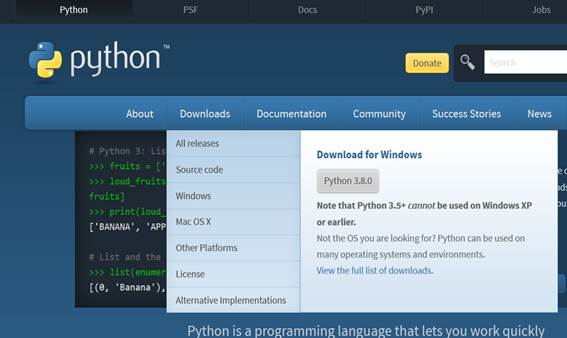
Рис. 1. На сайте предлагают выбрать самую последнюю версию(выделенную серым цветом(Декабрь 2019г)
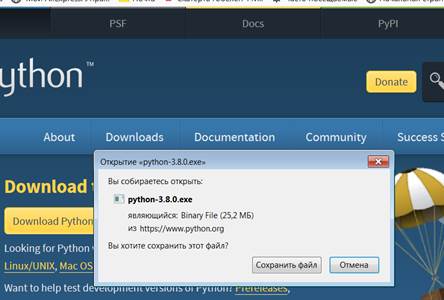
Рис.2 Сохранение файла на ПК
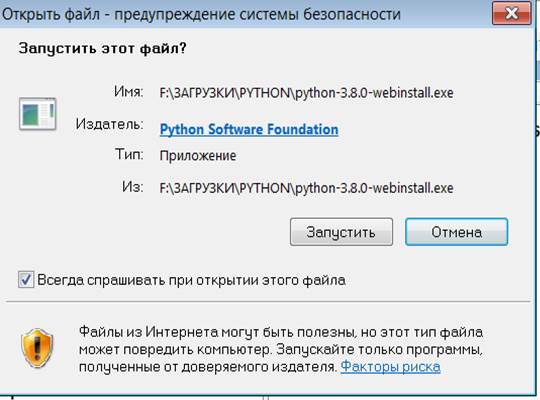
Рис.5 Запуск установочного файла.
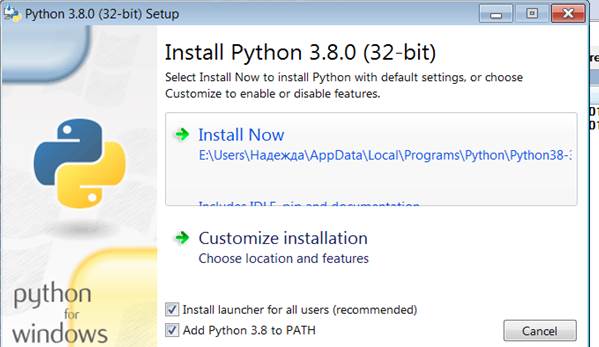
Рис.5. Процесс установки Python 3.8.
Рис.6. Выбираем INSTALL NOW. В этом случае в ПУСКе в списке появится программа python 3.8 с вариантами сред. Но в этом случае затруднительно искать местонахождение этой программы. Нам понадобится папка Scripts с программой pip.exe для установки программы Ptyqt5 программа дизайнер для удобства работы в Питоне и для программы Pyharm для удобной работы на Pyton. Но эта программа (Питон) легко удаляется и быстро устанавливается. Не забудьте поставить галочку в "Add Python 3.8 to PATH"
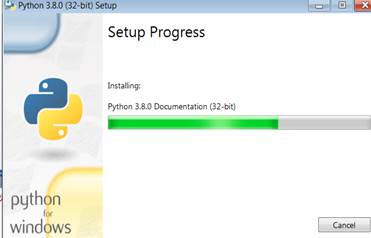
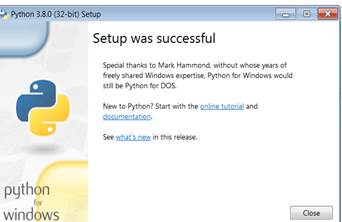
Рис. 6. Успешная установка Python 3.8. Нажимаем на "Close"
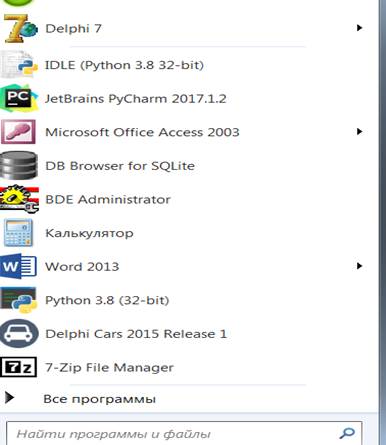
Рис.7. Нажимаем на пуск и выбираем IDLE Pyton 3.8. При этом могут быть разные варианты выбора
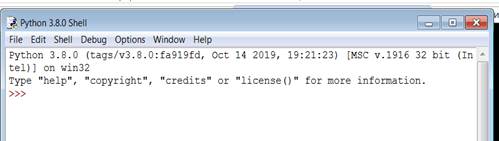
Рис. 8. Среда IDLE
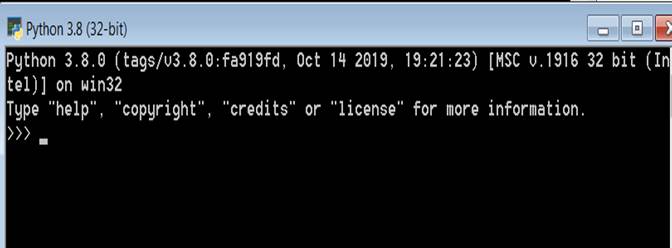
Рис. 9. В этой среде можно проводить операции
Если при нажатии в Пуске на Python 3.8 появится такая информация, то с ней трудно работать. Для этого в командной строке набрать IDLE. Выбрать в списке IDLE, нажать на правую кнопку и выбрать-«Закрепить в панели задач» и в списке программ при «Пуск». Также можно и открепить (см. рис.10).
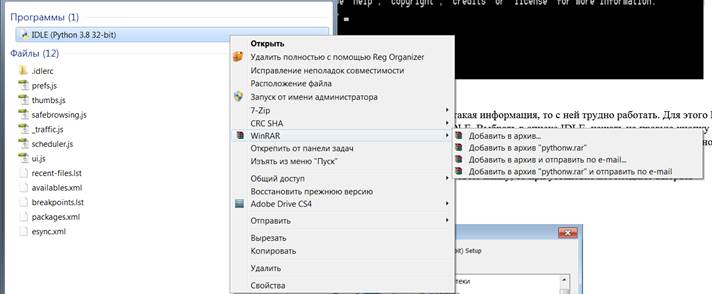
Рис.10. Закрепление и открепление программы в панели задач для удобства
После окончания установки в "Пуске" найдите среди программ Python 3.8:

Рис.11. Вариант нахождения Pyton 3.8
Далее я выбрала более понятную среду IDLE(1-ый подпункт)
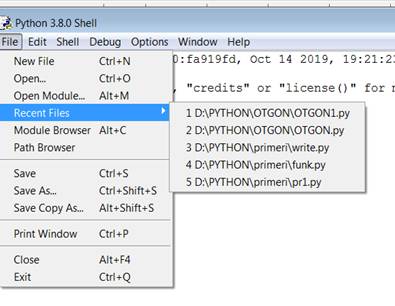
Рис. 12. Recent Files-это последние вызываемые файлы (программы и подпрограммы)
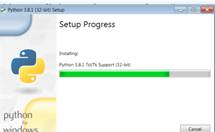
Рис. 13. Аналогично устанавливается версия 3.8.1
Я установила Python 3.8.1 Выборочно в свою папку, не удалив 3.8 (которая сама установилась). В этом случае я нашла среду IDLE в Пуске:
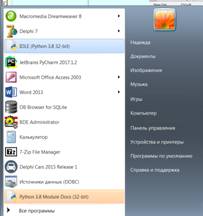
Рис. 14.
Внизу Python 3.8, выше 3.8.1. Если нажать на верхний пункт списка, появится среда IDLE Python 3.8.1, хотя будет написано 3.8.:
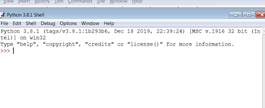
Рис. 15. Среда IDLE
Можно нажать на правую клавишу и перенести для удобства в панель .
Можно посмотреть видео с установкой для 8-ой версии WINDOWS: https://youtu.be/IU4-19ofajg . В нем хорошо описан процесс инсталляции Питона. Рекомендую посмотреть. Я устанавливала для 7-ой. При первой установке в списке программ появились все среды Питона. При повторной установке я «теряла» IDLE. Но найти несложно.